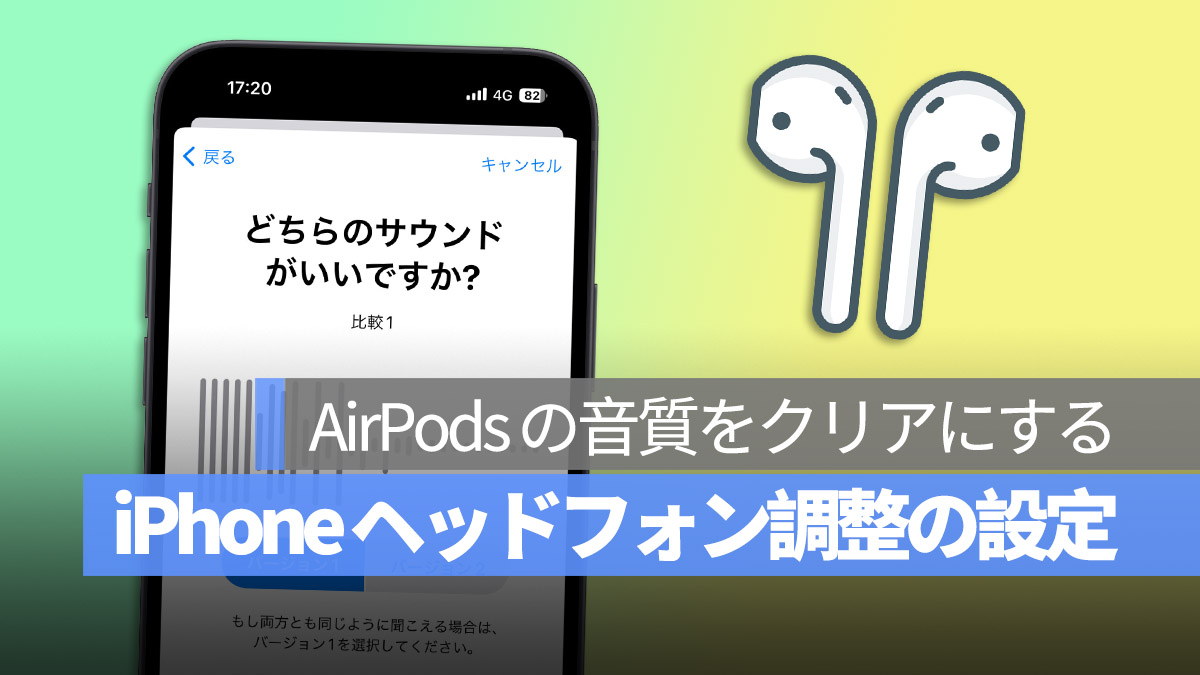
AirPods は Apple エコシステムの一部として、iPhone との連携によりスムーズで便利な体験を提供します。iOS では、AirPods 専用に設計された「ヘッドフォン調整」機能があり、聴力状態に応じて AirPods から出る音を調整し、通話とオーディオ品質を向上させることができます。
更に面白いコンテンツを観たい人は、Instagram @applealmondjp と Twitter X @Applealmond1 をフォローしてください!
iPhone のヘッドフォン調整を設定する前の準備
設定を始める前に、iPhone が iOS 14 以降に更新されていることを確認してください。サポートされるヘッドフォンは以下の通りです:
- AirPods(第二世代以降)
- AirPods Pro(全モデル)
- AirPods Max
- EarPods
- Beats Fit Pro
- Beats Solo Pro
- Powerbeats
- Powerbeats Pro
これらのヘッドフォンを使用している場合のみ、iPhone のヘッドフォン調整を使用できます。そうでない場合、システムは「サポートされていない」と表示します。

iPhone のヘッドフォン調整設定方法
1. ヘッドフォンを耳につけ、接続します。
2. 「設定」>「アクセシビリティ」>「オーディオとビジュア」>「ヘッドフォン調整」へ進みます。そして「ヘッドフォン調整」を開き、「カスタムオーディオ設定」をタップして、ヘッドフォン調整の設定を開始します。
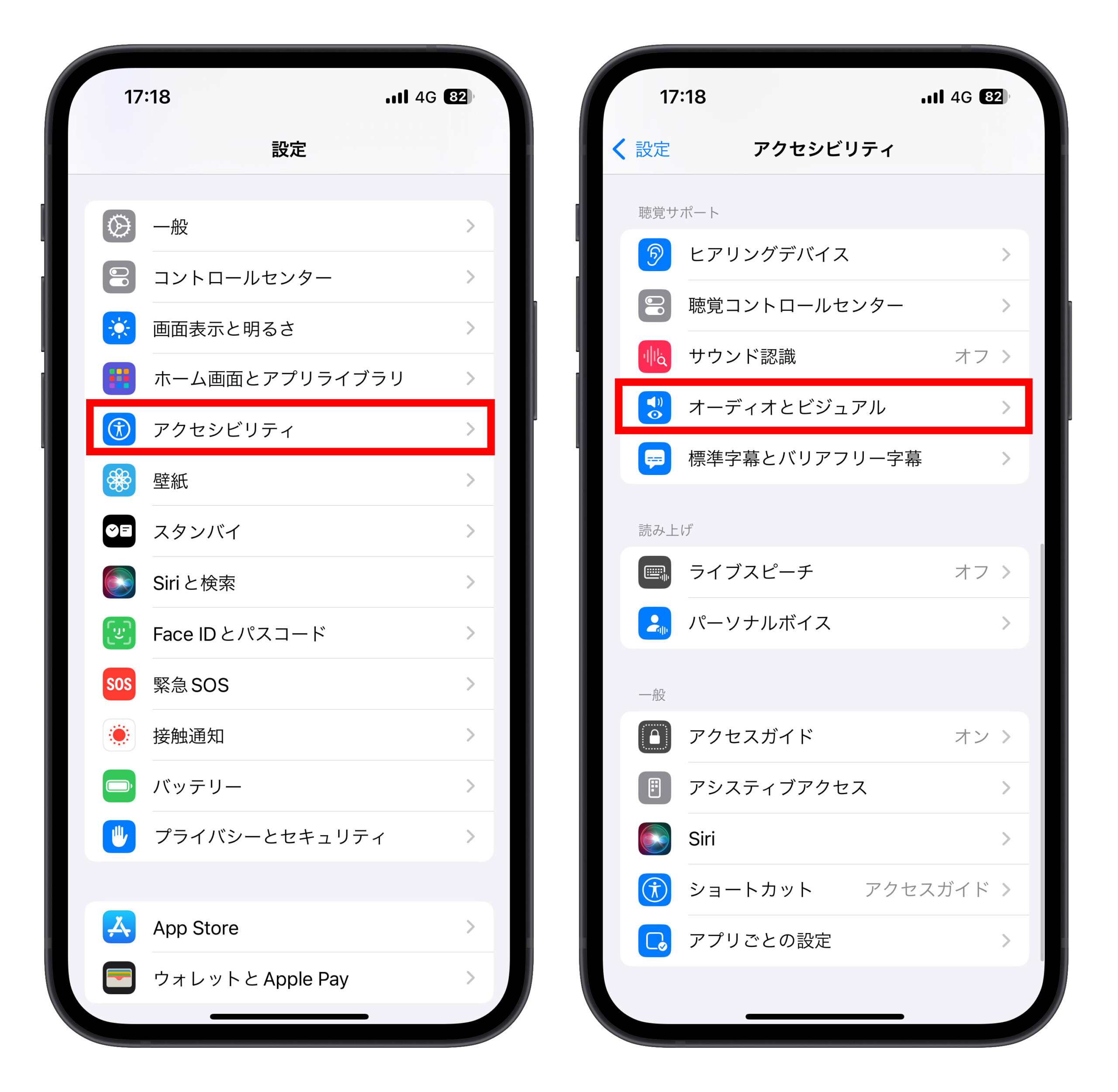
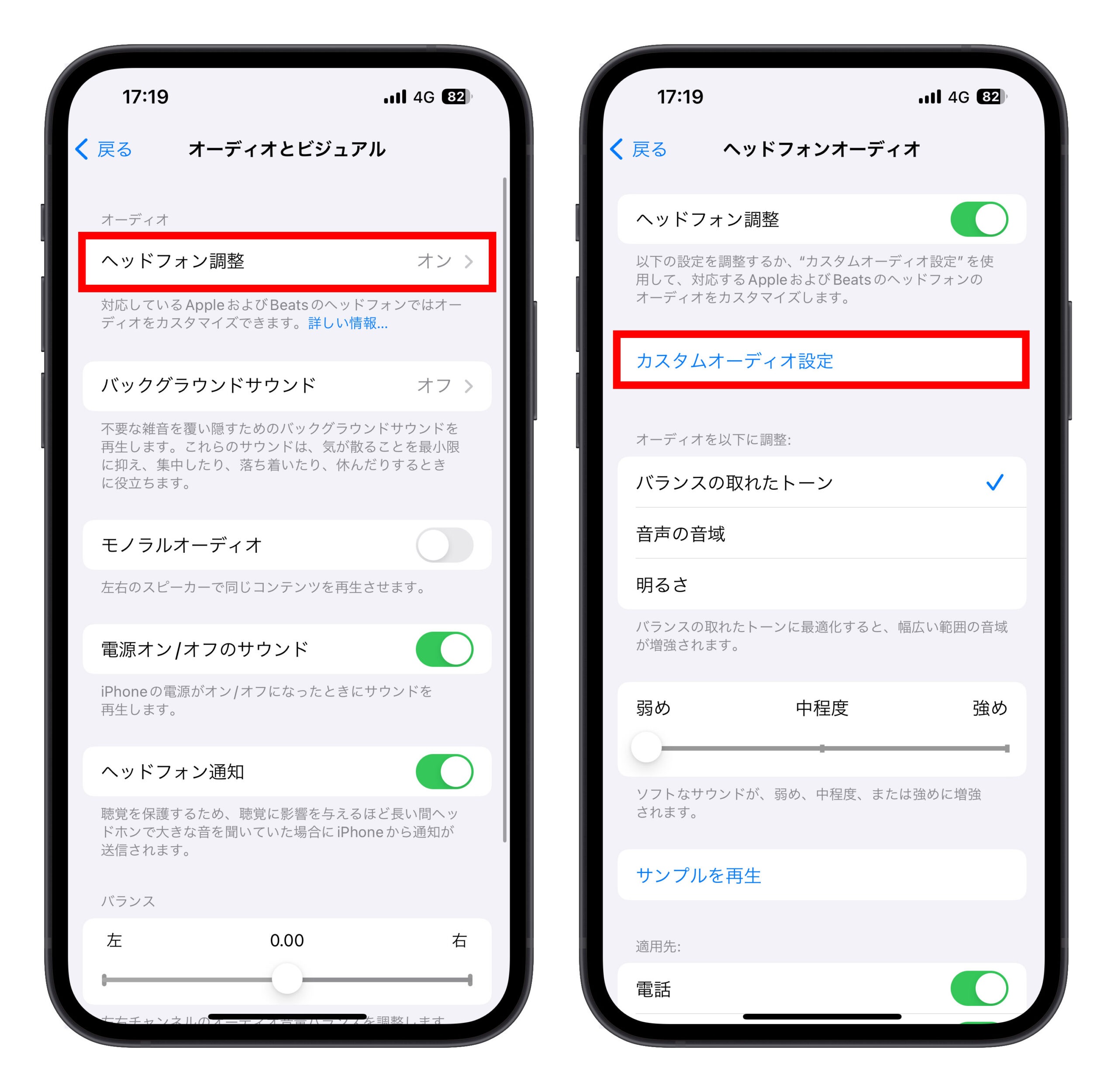
3. 個人の聴力グラフがある場合は、それを使用できます。ない場合は、「聴力グラフを使用しない」を選択します。
4. 調整する音声を耳で聞きながら選択するため、静かな場所で行うことをお勧めします。
5. 指示に従って操作し、1 回のボイステストと 3 回の音楽テストを行います。
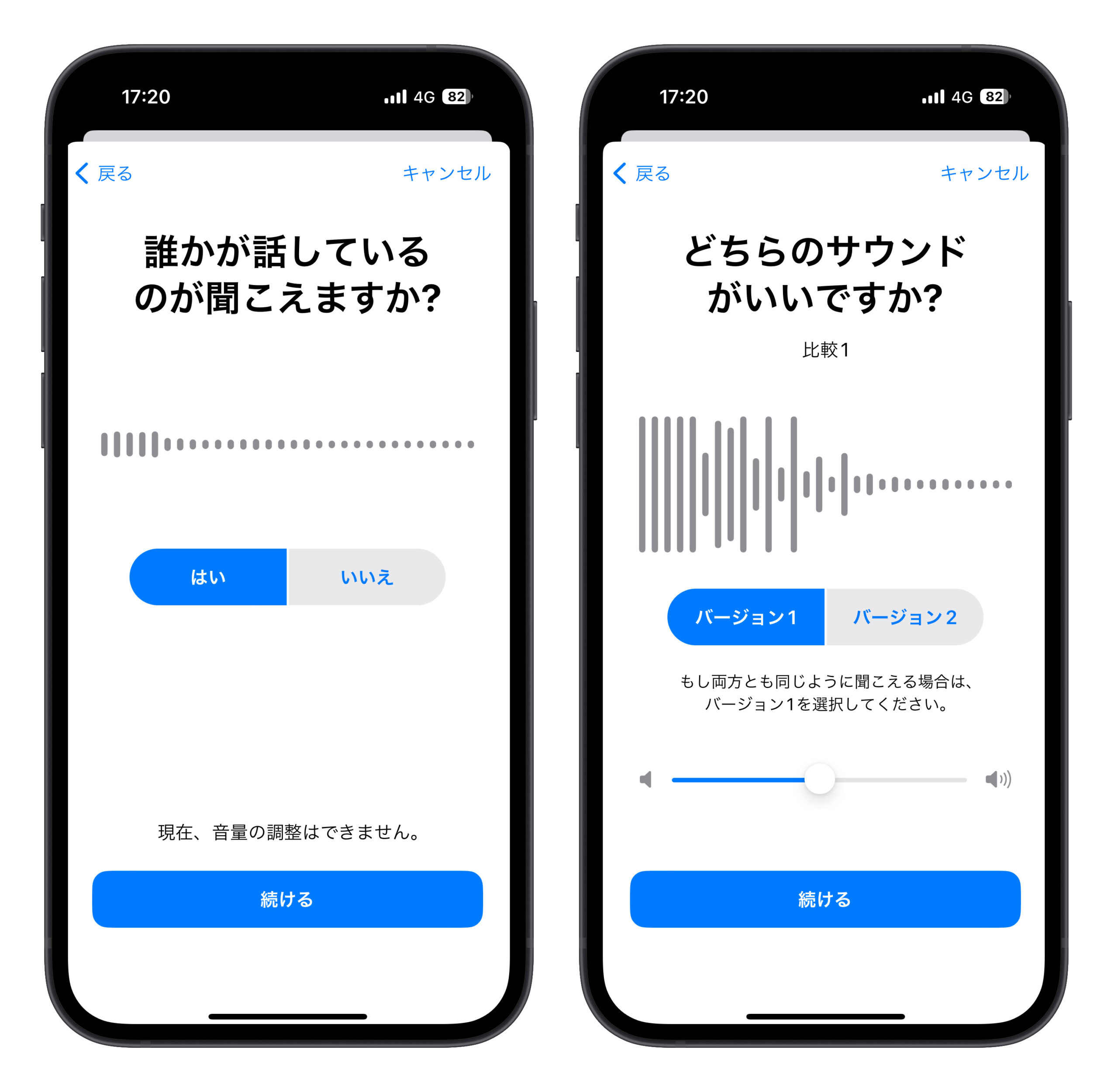
6. 最終的に、システムは選択に基づいて最適な音声設定を提供します。これを「標準設定」と比較することができます。ここで iPhone のヘッドフォン調整は完了です。
もちろん、ヘッドフォン調整の設定を手動で変更することもできます。音調周波数や柔らかい音などを調整でき、「サンプル再生」をタップすると設定した音質を直接聴くことができます。
iPhone ヘッドフォン調整のまとめ
iPhone のヘッドフォン調整は、AirPods をあなたの好みに合わせて音質を設定することです。聴覚は主観的で、実際に効果があるかどうかは人によって異なりますが、AirPods を使用している iPhone ユーザーは是非設定を試してみることをお勧めします。わずか 5 分で、あなたの AirPods がより良く聞こえるかもしれません。
更に面白いコンテンツを観たい人は、Instagram @applealmondjp と Twitter X @Applealmond1 をフォローしてください!
関連記事
- AirPods や AirPods Pro の片方から音が出ない場合の対処法7選
- AirPods と AirPods Pro のバッテリー残量確認法8つ
- AirPods のメッシュ部分に汚れが詰まる?簡単お手入れ/掃除方法を紹介します!
- AirPods と AirPods Pro のリセットと再ペアリング:完全ガイド
- AirPods の音質悪くなった?音質を調整する、音をクリアにする方法を紹介します
- AirPods・AirPods Pro が充電ケースに入れても充電できない?対処法5選を紹介
- AirPods、AirPods Pro の耳垢掃除、お手入れ方法を紹介
- 『中国語』iPhone 耳機調節技巧教學:一個設定提升 AirPods 的通話與音效品質
